A no dudarlo, darle hermosa apariencia a las cosas es común entre los seres humanos y ello porque, aunque no se asimile intelectualmente, en la práctica y de modo irrecusable la belleza salva y redime; por ello, continuamos con el tema de la apariencia en la personalización de «Pekwm»
Ya sabemos que con «idesk-launchers» -desde consola o en una línea de comando es invocado como: idesk-launch-, podemos agregar íconos y fondo de pantalla a nuestro escritorio; no obstante, si usamos fbpanel o tenemos ajustado el menú a nuestras necesidades y configurado los accesos al teclado para satisfacer nuestro laboreo diario; entonces, colocar accesos en el escritorio puede resultar redundante. Quedaría entonces el fondo de escritorio que, como hemos dicho, no debe ser muy grande para evitar un consumo desmedido de memoria RAM; empero, existe un truco que, para los usuarios de slim, funciona y vuelve innecesario el empleo de «idesk-launchers».
El fichero de configuración del gestor de sesión «slim» se instala en /etc/slim.conf; pero, el que almacena los temas se hospeda en /usr/share/slim; de modo que nos llegamos hasta allí y con permiso de root deshabilitamos los directorios de temas excepto el directorio «default»; ya dentro de esta carpeta sustituimos la imagen «background.jpg» por una con el mismo nombre e idéntica extensión y listo. Cuando cerramos sesión y entramos a nuestro «pekwm» el fondo del escritorio será la imagen de fondo del «slim».
Un wm es justamente lo que indica su gracia: un administrador de ventanas; por tanto, trae y maneja por defecto y como interfaz básica de usuario las ventanas de las aplicaciones. «Pekwm», en Squeeze, trae por defecto varios temas de ventanas, en Wheezy solo dos; sin embargo, se pueden descargar unos cuantos desde internet y/o modificar los existentes, incluso rehusar los de Debian 6 en Debian 7. Ahora bien, como «pekwm» guarda sus temas de ventanas en /usr/share/pekwm/themes y para hacer cualquier acción sobre este directorio necesitamos permisos de root, además de no ser aconsejable trabajar en esta dirección, creamos en /home/nombre-de-usuario/.pekwm un directorio con el nombre de «themes» y ahí colocaremos los temas que descarguemos de internet, los facilitados por los amigos o aquellos que hayamos modificado; de modo que, a partir de este momento, cambiar de tema será tan fácil como dar clic derecho en nuestro escritorio y en la entrada del menú llamada «pekwm», escoger el tema que nos plazca; por cierto, el cambio de tema afecta también la apariencia del menú contextual.
Sin embargo, no todo es color de rosa, ¿y por qué tiene que ser el rosa el único color que represente lo fácil, no puede ser otro quien se encargue de la tarea? Bien, dejemos esta disgregación y sigamos con lo nuestro. De manera sólita, en los cabezales de las ventanas los entornos de escritorios y los wm, ponen la ruta o el título del documento activo y generalmente se visualizan sin complicación alguna; sin embargo, en un monitor panorámico (resolución 1440 x 900), las letras están tan abajo que apenas pueden distinguirse, por lo menos -en Debian 7-, a mí me sucede. Para arreglar esto es preciso editar el fichero «theme» del tema activo; el cual, como sabemos está ubicado en /home/nombre-de-usuario/.pekwm/themes y buscamos todas las líneas que contengan algo parecido a: Pad = «5 5 5 0». El incremento del primer valor hace descender el título de la ventana y el decrecimiento lo eleva; de modo que debemos ir probando hasta lograr una ubicación visible y que en mi caso se detuvo en -8, por lo que en mis temas, todas las líneas que contienen «Pad» poseen un formato parecido a este: Pad = «-8 5 5 0″.
Más de una vez me he decantado por la utilidad y no por la belleza, ¿cuántos, alguna vez, no hemos preferido una mujer inteligente y leal a una copa de carne vacía?; ¿cuántas, alguna vez, no han preferido un hombre culto y caballeroso a un dandy hueco? Lo óptimo sería la fusión de una mente sana y poderosa en un cuerpo hermoso; pero la vida es como es y no como queremos que sea… por tanto, le llega ahora el turno a la configuración del Menú contextual, una herramienta que, al decir de algunos informáticos resulta, para el uso de un wm y en particular del «pekwm», una «navaja suiza»; o sea, de mucha utilidad por su eficiencia.
El menú contextual de «pekwm» permite infinitas entradas; sin embargo, es preciso tener cuidado con las llaves porque la falta o exceso de una lo hace inservible. Aquí les dejo, hasta la entrada del menú de Debian, mi configuración. El resto no lo trasunto porque ha de quedar igual.
# Menu config for pekwm
# Variables
INCLUDE = «vars»
RootMenu = «Pekwm» {
Entry = «Menú» { Icon=»debian-openlogo.png»; Actions = «Exec uxm-menu» }
Entry = «Icecat» { Icon=»icecat.png»; Actions = «Exec /home/delio/PROGRAMAS/Navegadores/Icecat/icecat-17.0.1/icecat» }
Entry = «Sylpheed» { Icon=»mail-reader.png»; Actions = «Exec sylpheed» }
Entry = «Pidgin» { Icon=»pidgin.png»; Actions = «Exec pidgin» }
Entry = «LibreOffice» { Icon=»lo.png»; Actions = «Exec /opt/libreoffice4.2/program/soffice &» }
Entry = «Gedit» { Icon=»gedit.png»; Actions = «Exec gedit» }
Entry = «Run..» { Icon=»gear.png»; Actions = «ShowCmdDialog» }
Separator {}
Submenu = «Go to» {Icon = «edit-redo-ltr.png»
SubMenu = «Workspace» {
# Create goto menu once per pekwm config reload. The fast way that
# will work for most if not all users.
COMMAND = «/usr/share/pekwm/scripts/pekwm_ws_menu.sh send»
# Create goto menu every time the menu is opened. The slow way.
# This is what you want if you are using external tools to make
# the amount of workspaces something else than what you define in
# ~/.pekwm/config. You will know if you want this.
# Entry = «» { Actions = «Dynamic /usr/share/pekwm/scripts/pekwm_ws_menu.sh send dynamic» }
}
Entry = «Window..» { Actions = «ShowMenu GotoClient True» }
}
Submenu = «Pekwm» {Icon = «pekwm_logo.png»
Submenu = «Themes» {
Entry { Actions = «Dynamic /usr/share/pekwm/scripts/pekwm_themeset.sh /usr/share/pekwm/themes» }
Entry { Actions = «Dynamic /usr/share/pekwm/scripts/pekwm_themeset.sh ~/.pekwm/themes» }
}
Entry = «Reload» { Actions = «Reload» }
Entry = «Restart» { Actions = «Restart» }
Entry = «Exit» { Actions = «Exit» }
}
Separator {}
INCLUDE = «debian-menu»
}
En la imagen pueden observar la salida de la configuración anterior:
Como se ha dicho, la invocación de este menú se produce dando clic derecho en la pantalla; empero, qué pasaría cuando tenemos varias pantallas que cubren nuestro escritorio y no usamos «fbpanel»; sino, «tint2», como es mi caso. La solución tiene, a mi modo de ver, cuatro variantes:
1.-Minimizar todas las ventanas para mostrar el escritorio.
2.-Crear un script que muestre el escritorio y agregarlo como lanzador al tint2.
3.-No ajustar al 100% el ancho del «tint2» para que quede un espacio de pantalla y dar en este clic derecho.
4.-Configurar «tint2» para que encima de él se pueda dar clic derecho.
En lo personal prefiero la cuarta opción pues la posibilidad se desparrama a todo lo largo del «tint2». Para lograrlo se modifica el fichero «tint2rc» ubicado en /home/nombre-de-usuario/.config/tint2 y en la sección PANEL, a la línea: wm_menu se le pone valor 1, como se muestra a continuación: wm_menu = 1
Tint2, como barra de tarea, me resulta genial. No solo porque podemos agregarle accesos directos o lanzadores; sino, porque al dar clic izquierdo o derecho sobre el reloj; puede ejecutarnos aplicaciones. Por ejemplo, lo he configurado para que, al dar clic siniestro levante un calendario personalizado llamado «when» y al dar clic diestro, ejecute mi agenda o directorio que no es más que un fichero txt. Vean la configuración en la sección CLOCK del «tint2rc»:
clock_lclick_command = when e
clock_rclick_command = gedit /home/delio/Desktop/Contactos.txt
La informática moderna amplifica los canales sensoriales y con ello el aumento del rendimiento cognitivo; pues, a diferencia del texto en blanco y negro, la inclusión en un mismo producto de sonido, imagen y vídeo facilita la realización de sinapsis cerebrales más eficientes; por ello, es aconsejable ponerle íconos a nuestro menú en «pekwm». Para conseguirlo, en la carpeta «icons», ubicada en /home/nombre-de-usuario/.pekwm, vamos a colocar los íconos identificadores de nuestras aplicaciones, de modo que, cuando abramos el menú, no solo veremos la etiqueta; sino, la imagen identificadora de nuestros programas. La configuración, en el fichero «menu», es la siguiente:
Entry = «Pidgin» { Icon=»pidgin.png»; Actions = «Exec pidgin» }
Finiquitando esta entrega nos referiremos al tema del enfoque de ventanas. La primera vez que iniciamos Pekwm, lo primero que comprobaremos es que el enfoque de las ventanas sigue al puntero del ratón. Para utilizar el modo clásico: clic para enfocar, tendremos que comentar; o sea, poner el signo # delante de todas las líneas Enter = «Any Any» { Actions = «Focus» } que nos encontremos en el fichero «mouse» que está en /home/nombre-de-usuario/.pekwm, como se muestra a continuación:
Motion = «2» { Threshold = «4»; Actions = «GroupingDrag True» }
Motion = «Mod1 3» { Actions = «Resize» }
# Remove the following line if you want to use click to focus.
# Enter = «Any Any» { Actions = «Focus» }
Lo explicado hasta aquí nos permite configurar y tener un «pekwm» funcional, liviano y con presencia. A partir de ahora, el intercambio colectivo y el aprendizaje continuo darán a estas líneas el valor de uso para el cual fueron escritas. Si ello se logra, me sentiré sumamente complacido; también retribuido. Y como vista hace fe, aquí les dejo como luce mi «PekWM» tan pronto como lo inicio:
Bibliografía mínima:
1.-José Luis Lara Carrascal. Administradores de Ventanas – Pekwm en: http://www.manualinux.org.



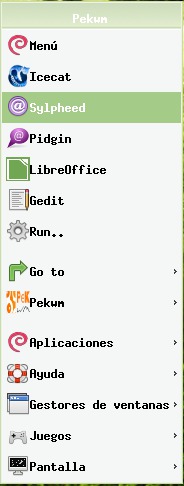

Wow Delio, que buen trabajo.! Te felicito.. Deja que veas el mio.! He estado pelandome las pestanas modificando un theme para pekwm en GIMP.
Cuando termine lo publicare sin falta.! 🙂
¡¡¡Excelente!!! Solo una cosa: el idesk-launcher que aparece en REPOGUTL solo es para i386. Hay un idesk en los repositorios de Debian, pero que no soluciona el problema, ¿o sí? Sobre esto último: ¿alguno de ustedes ha hecho la prueba? Yo no di pie con bola… 😥
@linuXgirl, voy a probar ahora que estoy usando Debian 6 x64. 😀
Me sali de ubuntu 12.04.
linuXgirl:
Para el uso de idesk estos son los pasos. Después de instalado desde tu repositorio, busca en tu home el fichero oculto «.ideskrc» y en la línea «Background.File:», pones la dirección del wallpaper que pondrás a tu pekwm; por ejemplo: Background.File: /home/linuxgirl/Imágenes/Wallpaper/imagen.jpg
Ahora bien, para poner íconos en el escritorio, vas al directorio oculto en tu home «.idesktop» y creas un fichero de texto con la extensión .lnk. Veamos un ejemplo. Crearemos un acceso directo a tu directorio home; para ello, crearás el fichero «home.lnk» y dentro pondrás lo siguiente:
table Icon
Caption: Home
CaptionTip: Directorio personal
Command: /usr/bin/nautilus
Icon: /home/linuxgirl/.idesktop/home.png
Width: 48
Height: 48
X: 69
Y: 69
end
Entonces, dentro del directorio «.idesktop», pondrás una imagen de hasta 48×48 pixel con el nombre de «home.png» que te aparecerá en el escritorio y, al dar doble clic sobre ella,se abrirá tu Nautilus. De la misma forma procederás con los otros accesos que quieras crear. Cuando agreges los otros accesos, si no les cambias las coordenadas X y Y te saldrán encima del anterior; pero, lo arrastras con el mouse y colocas donde te plazca.
Recuerda que tienes que agregar al fichero «start», que está en /home/linuxgirl/.pekwm, la línea: «idesk &» para que el programa inicie cuando entres a tu pekwm.
Esto seria una tarea titanica para cambiar de icon theme… pero la opcion de crear tu propio icono en el escritorio suena bastante agradable… al menos para mi. Gracias Delio, lamento no tener tiempo ni recursos (la pc mia esta haciendo funcion de servidor de Navegacion) para ponerme a probar PekWM
Hyuuga_Neji:
Debido a lo trabajoso que constituye crear íconos en el escritorio a partir del uso de «idesk», Maikel Pernía Matos creó la interfaz de usuario «idesk-launchers»; pero, por las variadas ocupaciones en su trabajo y estudio (está terminando la ingeniería en informática), le ha sido imposible hacer una versión para 64 bits; otro tema es que no tenemos como probarla, porque los que aquí usamos SWL lo hacemos en la arquitectura de 32 bits por ser esos los repo con los cuales contamos, además de ser la mayoritaria en el país.
Gracias, Delio. En cuanto termine cierto trabajo, me dedico de a lleno a configurar pekwm. Ya estuve haciendo mis pinillos antes de que publicaras tu serie y el fbpanel me dio tremenda guerra. ¿Resulta más fácil configurar tint2 que fbpanel? No sé, me gustó fbpanel en lo que se dejó ver.
linuXgirl:
No sé por qué razón, cuando daba a mis ventanas la opción de maximizar, el «fbpanel» se dejaba atropellar y las ventanas pasaban por debajo de él, no dándome la oportunidad de moverlas con el mouse a partir del extremo derecho inferior. Tint2, por su parte, es un temible cancerbero, nadie se pone delante de él ni pasa por debajo.
La pregunta, en mi caso, sería: ¿para qué usar fbpanel si el acceso a los programas se verifica desde el teclado y el menú contextual? En lo personal, me siento más cómodo, me resulta más rápido y tint2 maneja de maravillas mis ventanas minimizadas.
¡Perfecto! Tint2 será.
Gracias.
Buenas noches Delio.
Vaya, haz logrado un equilibrio entre lo funcional y lo estético.
manualinux.org es un buena página de gestores de ventanas, quizás el wm más revolucionario e incomprendido sea blackbox.
Sería fenómeno que te publiques una guía de configuración de blackbox.
Saludos cordiales
Las diferencias entre BlackBox y sus evoluciones (OpenBox y Fluxbox) no creo quen sean tan grandes, te propongo que leas sobre la configuracion para estos 2 WM que estan publicadas aqui mismo en GUTL.
Sigue publicando manuales como esos están muy bien, me han servido de mucho. Gracias